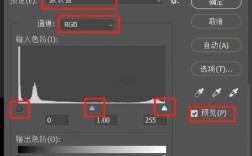在Adobe Photoshop中改变部分颜色是一项常见且实用的技能,无论是调整照片色调、设计创意作品还是修复图像瑕疵,都离不开这一操作,要实现精准的部分颜色修改,需要结合多种工具、选区创建方法和色彩调整命令,根据不同的图像复杂度和需求选择合适的方案,以下将从基础到进阶,详细解析不同场景下的颜色调整技巧。
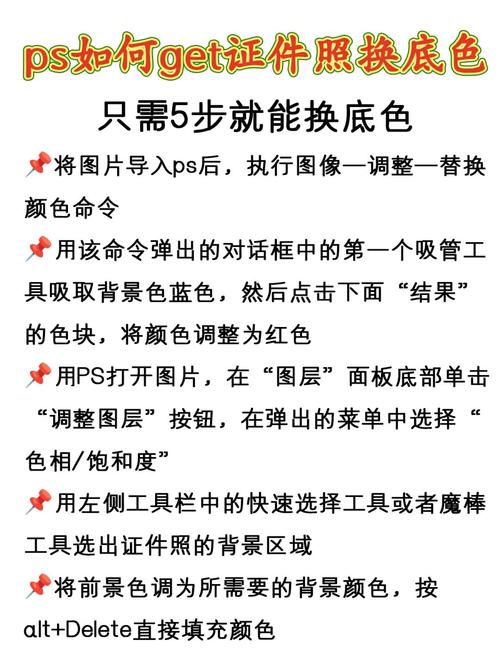
使用选区工具隔离目标区域
改变部分颜色的前提是准确选中需要调整的区域,Photoshop提供了多种选区创建工具,适用于不同类型的图像,对于边缘清晰的对象,如天空、建筑等,可使用“快速选择工具”或“魔棒工具”,快速选择工具通过画笔涂抹智能识别边缘,适合大面积 homogeneous 区域;魔棒工具则基于颜色相似性创建选区,可通过调整“容差”值控制选区范围,容差值越大,选中的颜色范围越广,对于边缘复杂的对象,如毛发、树叶等,建议使用“对象选择工具”,它能自动识别图像中的主体并生成选区,或结合“选择并遮住”功能对选区进行精细化调整,通过调整“边缘检测”“调整边缘”等参数,实现毛发级抠图效果。
对于需要手动勾勒轮廓的场景,钢笔工具是最佳选择,它通过创建路径转换为选区,能精准控制任意形状的边缘,对于有规律的区域,如重复的图案或对称对象,可使用“色彩范围”命令,通过在图像中取样颜色并设置“容差”“模糊度”等参数,创建基于颜色分布的选区,尤其适合处理颜色过渡柔和或需要批量调整相似颜色的区域。
基于选区的色彩调整命令
创建选区后,可通过调整图层或直接调整命令修改颜色,其中调整图层具有非破坏性编辑的优势,可随时修改参数或蒙版,是专业设计的首选,常用的色彩调整命令包括“色相/饱和度”“色彩平衡”“可选颜色”“匹配颜色”等。
“色相/饱和度”是最直接的颜色修改工具,通过拖动“色相”滑块可改变选中颜色的色相(如红色变为绿色),“饱和度”滑块控制颜色的鲜艳程度,“明度”滑块则调整颜色的明暗,勾选“着色”选项可将选区转换为单一色调,适合创建复古或艺术化效果,将蓝色天空调整为橙色日落时,只需用快速选择工具选中天空区域,然后创建“色相/饱和度”调整图层,调整色相值即可。
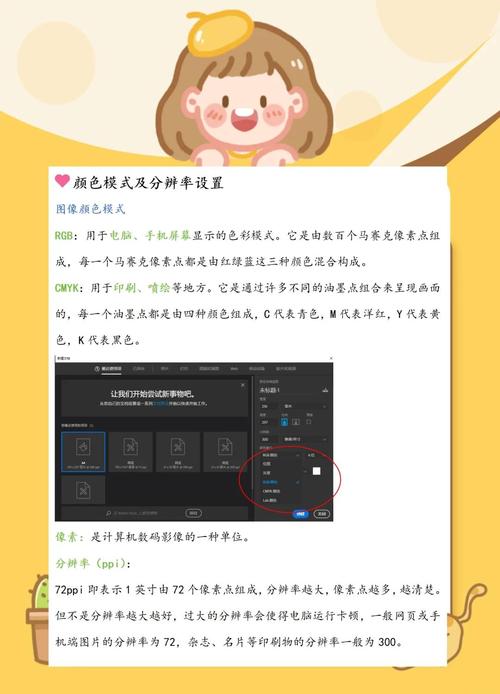
“色彩平衡”命令基于青色-红色、洋红-绿色、黄色-蓝色三个颜色通道进行调整,适合整体色调偏移或校正色偏,修复偏黄的室内照片时,可选中全图或特定区域,增加蓝色通道的数值,中和黄色调,对于需要精细控制单一颜色成分的场景,“可选颜色”命令更为实用,它可在“颜色”下拉菜单中选择特定颜色(如红、黄、绿等),然后调整该颜色中的青、洋红、黄、黑四色油墨的比例,实现精准的颜色替换或增强,增强绿叶的饱和度时,可选择“绿色”选项,增加洋红和黄色的数值,使颜色更鲜艳。
使用图层混合模式与蒙版
除了传统的调整命令,图层混合模式和蒙板也能实现独特的颜色调整效果,将需要调整的图层复制一层,设置上层图层的混合模式为“颜色”“色相”或“饱和度”,可分别改变颜色的色相、饱和度或整体色调,同时通过添加图层蒙版,用画笔工具(黑色隐藏、白色显示)控制调整范围,实现局部颜色修改,为黑白照片上色时,可新建图层并设置混合模式为“颜色”,然后用画笔工具分别在不同区域涂抹红、黄、蓝等颜色,通过调整画笔的不透明度和流量控制颜色的浓淡。
对于复杂的颜色调整需求,可结合“通道混合器”命令,通过调整红、绿、蓝通道的源通道比例,改变图像的颜色构成,适合创建单色调或调整特定通道的颜色强度。“照片滤镜”命令可模拟相机滤镜效果,通过选择“加温滤镜”(85)或“冷却滤镜”(80)等预设,快速改变图像的整体色调,局部应用时只需用蒙版遮挡不需要调整的区域即可。
高级技巧:使用“替换颜色”与“匹配颜色”
“替换颜色”命令是修改局部颜色的利器,它通过在图像中取样目标颜色,然后调整该颜色的色相、饱和度和明度,实现颜色替换,操作时,点击“替换颜色”对话框中的吸管工具,在图像中单击需要修改的颜色(如绿色树叶),调整“颜色容差”扩大或缩小选区范围,然后拖动“色相”滑块将绿色变为其他颜色(如紫色),同时调整饱和度和明度使颜色更自然,该命令尤其适合处理大面积、颜色单一的对象,如改变衣服颜色、花朵颜色等。

“匹配颜色”命令则可用于统一多张图像的颜色风格,或调整局部颜色与整体色调的协调性,它通过计算源图像和目标图像的颜色值,将目标图像的颜色匹配到源图像,操作时需在“匹配颜色”对话框中设置源图像和图层,然后调整“亮度”“颜色强度”和“渐隐”参数,实现自然的颜色过渡。
不同场景下的操作流程示例
场景1:调整照片中部分衣服的颜色
- 用快速选择工具选中衣服区域,点击“选择并遮住”优化边缘,输出为带蒙版的选区。
- 创建“色相/饱和度”调整图层,在“全色”模式下调整色相滑块,观察颜色变化至目标色调。
- 若颜色过于鲜艳,降低饱和度;若颜色偏暗,适当提高明度,最后用蒙版画笔细化边缘,避免影响周围区域。
场景2:为黑白照片局部上色
- 复制背景图层,将上层图层转换为“颜色”混合模式。
- 新建图层,设置混合模式为“叠加”,用柔边画笔分别选择红、黄、蓝等颜色,在需要上色的区域(如嘴唇、眼睛)涂抹,调整画笔不透明度至30%-50%,避免颜色过于生硬。
- 细节处理:用低流量画笔在边缘处轻轻涂抹,确保颜色过渡自然。
注意事项与技巧
- 非破坏性编辑:优先使用调整图层和图层蒙版,避免直接修改原图像素,便于后续调整。
- 边缘羽化:创建选区后,点击“选择-修改-羽化”,设置1-5像素的羽化值,可使颜色调整边缘更柔和,避免生硬感。
- 颜色取样:使用“信息”面板实时观察RGB或CMYK数值,确保颜色调整的准确性。
- 快捷键:掌握常用快捷键可提高效率,如Ctrl+D取消选区,Ctrl+Z撤销操作,[ ]调整画笔大小等。
相关问答FAQs
Q1:如何快速选中图像中复杂的对象(如头发)并改变颜色?
A:选中复杂对象时,可先用“对象选择工具”大致框选,然后进入“选择并遮住”工作界面,使用“调整边缘画笔工具”涂抹头发边缘,勾选“智能半径”并调整“平滑”“羽化”参数,确保头发细节保留,输出后创建“色相/饱和度”调整图层,修改色相值并添加蒙版,用黑色画笔擦除多余部分,若头发颜色较杂,可使用“选择-色彩范围”,设置合适的容差并勾选“本地化颜色簇”,提高选区精度。
Q2:调整颜色时如何避免出现色块或断层?
A:色块或断层通常由选区边缘生硬或调整参数过大导致,解决方法包括:1)创建选区后适当羽化(1-3像素),使边缘过渡自然;2)使用“画笔工具”配合图层蒙版,以低流量(10%-20%)在边缘处精细涂抹;3)降低调整命令的强度,分多次调整而非一次大幅修改;4)对于颜色过渡复杂的区域,可结合“渐变映射”或“曲线”调整,逐步优化色调层次,确保图像分辨率足够(300dpi以上),也能减少色块出现的概率。